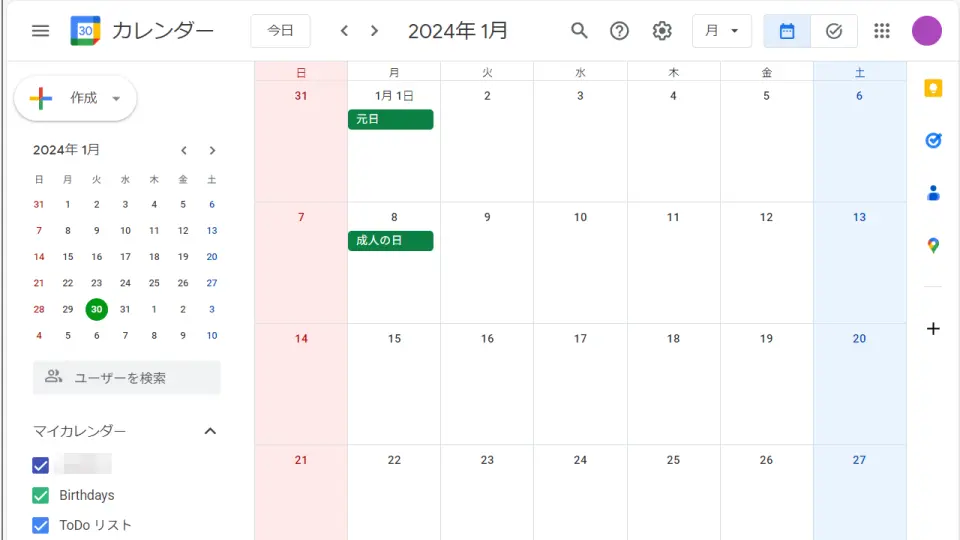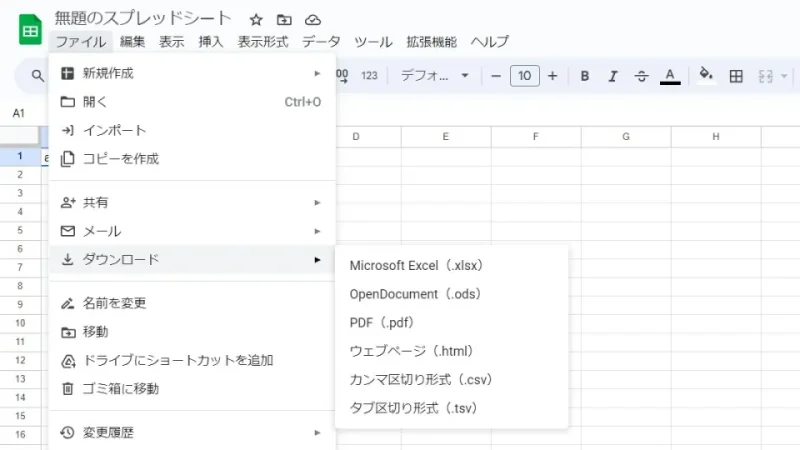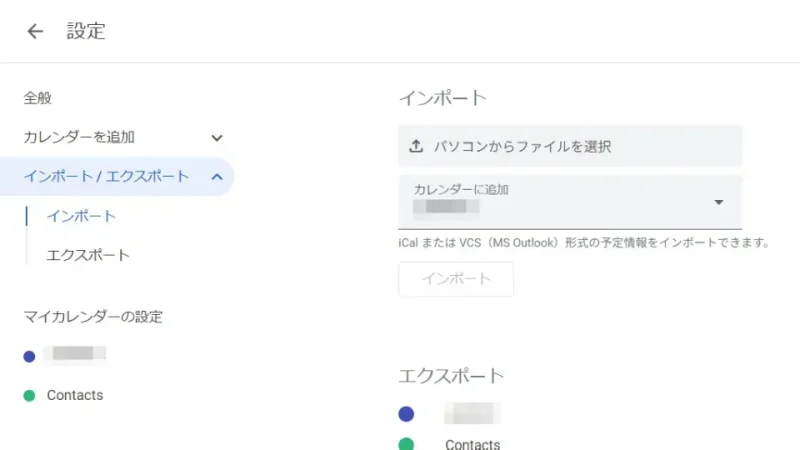Googleカレンダーに予定を入力する際に1つ1つを手動で入力しなくとも、専用の[CSVファイル]を作成し読み込ませることで「複数の予定を一括で作成する」と言うことができます。
CSVファイルの書式
CSVファイルに必要な項目は以下の通りです。[タイトル]と[開始日]のみ必須で他の項目は未入力でも問題ありません。
| 必須 | 項目名 | 説明 | 入力例 |
|---|---|---|---|
| ● | Subject | タイトル | イベント |
| ● | Start Date | 開始日 | 04/24/2024 |
| Start Time | 開始時間 | 09:00 | |
| End Date | 終了日 | 04/25/2024 | |
| End Time | 終了時間 | 18:00 | |
| All Day Event | 終日 | True / False | |
| Description | 説明 | 〇〇のイベント | |
| Location | 場所 | 東京都港区芝公園 | |
| Private | 限定公開 | True / False |
[開始日]と[終了日]は月/日/年の順なので注意が必要です。[開始時間]と[終了時間]は12時間制(10:00 AMなど)での入力も可能ですが24時間制で入力したほうが間違いが少ないです。
[終日]は「終日である」ならTrue、「終日でない」ならFalseを入力します。限定公開は「限定公開である」ならTrue、「限定公開でない」ならFalseを入力しますが、よくわからなければ未入力にすればデフォルト値が入力されます。
CSVを作成するやり方
今回はGoogleスプレッドシートを例とします。Excelのような表計算ソフトであれば問題ないことが多いですが、文字コードはUTF-8で保存するようにしてください。
- Googleスプレッドシートより1行目に【項目名】を入力します。
Subject Start Date Start Time End Date End Time All Day Event Description Location Private - 2行目以降に【予定の値】を入力します。
Subject Start Date Start Time End Date End Time All Day Event Description Location Private イベント 04/24/2024 09:00 04/25/2024 18:00 False - メニューバーより【ファイル】>【ダウンロード】>【カンマ区切り形式(.csv)】をクリックします。
CSVを作成するやり方は以上です。
ファイルの読み込み方
- Googleカレンダーより【歯車アイコン】>【設定】>【インポート/エクスポート】>【インポート】をクリックします。
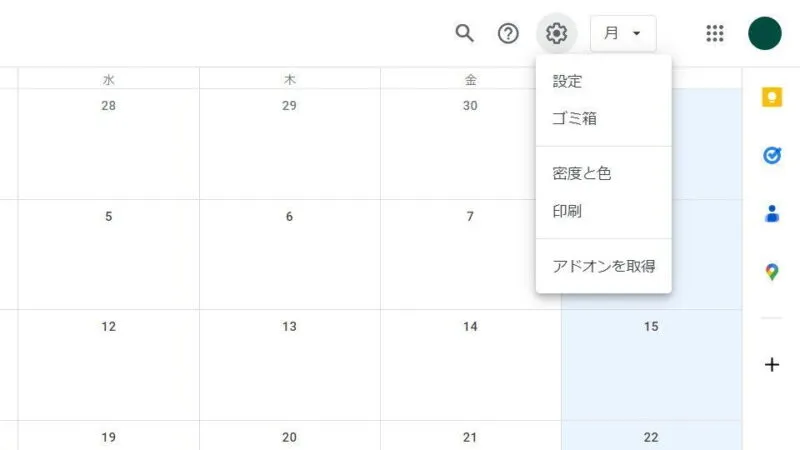
- インポートの[パソコンからファイルを選択]より[.csvファイル]を選択し【インポート】をクリックします。
必要に応じて[カレンダーに追加]を選択します。
インポートするやり方は以上です。